Błąd systemu Windows 1935 to ogólny kod błędu obejmujący szereg możliwych problemów. Mimo to wszystkie te problemy należą do tej samej kategorii. Gdy podczas instalowania aplikacji na komputerze pojawia się błąd systemu Windows 1935, co najmniej jedno wymaganie dotyczące uruchomienia aplikacji nie było możliwe. Instalator aplikacji lub system Windows rozpoznał problem, który uniemożliwia poprawne zainstalowanie i uruchomienie aplikacji, a następnie zatrzymał instalację.
Co powoduje błąd 1935?
Nie ma jednej przyczyny błędu 1935. Istnieje kilka składników systemu, na których opiera się wiele programów do działania w systemie Windows. Jeśli którykolwiek z tych składników działa nieprawidłowo, brakuje go lub jest przestarzały, istnieje duża szansa, że zostanie wyświetlony błąd 1935. Błąd może również wystąpić, gdy składnik powoduje konflikt z programem na komputerze.
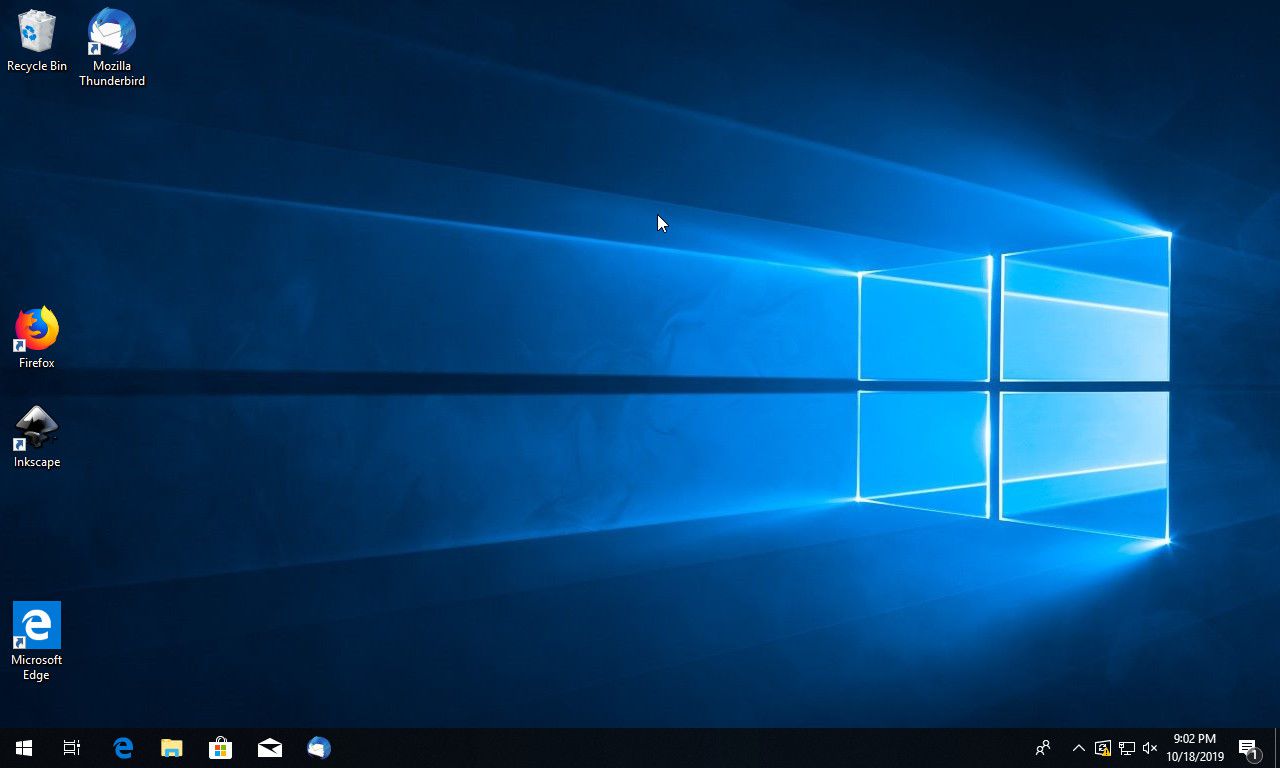
Jak rozwiązać błąd 1935
Praca nad potencjalnymi poprawkami, zaczynając od tych, które dotyczą najbardziej prawdopodobnych przyczyn, jest skutecznym sposobem rozwiązywania problemów i rozwiązywania problemów z błędem 1935 systemu Windows.
-
Zainstaluj aktualizacje systemu Windows. Zacznij od uruchomienia usługi Windows Update w systemie, aby upewnić się, że wszystko, co masz, jest w pełni aktualne.
-
Napraw środowisko .NET. Wiele programów korzysta z platformy Microsoft .NET. Jeśli jest z nim problem, istnieje duża szansa, że będzie on miał wpływ na inne aplikacje.
-
Zainstaluj lub zaktualizuj najnowszy pakiet redystrybucyjny Microsoft Visual C ++. Gry i inne aplikacje z grafiką 3D wymagają dodatkowych składników, takich jak sterowniki i Microsoft Visual C ++.
-
Uruchom instalator w trybie zgodności. Czasami, szczególnie w przypadku starszych aplikacji, musisz pracować w trybie zgodności z systemem Windows. Użyj trybu zgodności, aby sprawdzić, czy błąd 1935 pochodzi z problemu ze zgodnością.
-
Włącz usługę instalatora modułów systemu Windows. Istnieje szansa, że instalator modułów systemu Windows nie działa w systemie. Ponieważ obsługuje instalowanie modułów systemowych z aplikacji, bez jej uruchamiania, istnieje szansa, że podstawowe komponenty nie zostaną zainstalowane.
-
Sprawdź rejestr systemu Windows. Mógł wystąpić problem w rejestrze systemu Windows. Czasami wpisy nie są usuwane i powodują konflikty przy następnym zapisie aplikacji w rejestrze. Aby ręcznie usunąć te błędne wpisy i przywrócić właściwe tempo, naciśnij Windows + R. otworzyć run okno dialogowe, a następnie wprowadź regedit. Nawigować do HKEY_LOCAL_MACHINE > OPROGRAMOWANIE > Microsoft. Znajdź urząd, usuń OfficeSoftwareProtectionPlatformuruchom ponownie komputer, a następnie zainstaluj aktualizację.
